Komunikasi memainkan peran mendasar dalam kehidupan manusia, dan berkat internet, ini telah meningkat hingga batas yang luar biasa. Komunikasi internet mempengaruhi semua kehidupan kita, dari yang profesional hingga yang kurang penting. Itulah sebabnya hari ini kami akan menunjukkan kepada Anda cara menginstal TeamSpeak Server di Ubuntu 20.04 untuk memiliki server komunikasi voice over IP.
Sebagai pengantar singkat, kami dapat mengatakan bahwa TeamSpeak adalah aplikasi obrolan Voice over IP tujuan umum, meskipun banyak digunakan dalam game. Ini memiliki klien yang kuat yang dapat diinstal di hampir semua sistem operasi saat ini, tetapi kami juga dapat menggunakan server pribadi kami sendiri.
Dengan instance kami, kami dapat mengelola server TeamSpeak sesuai keinginan. Mari kita mulai.
Menyiapkan sistem
Sebelum kita mulai, saya harus memperingatkan Anda bahwa saya akan menjalankan perintah sebagai root.
Pertama, tingkatkan server sepenuhnya
apt update
apt upgradeSetelah itu instal beberapa paket yang diperlukan
apt install unzip wget nanoSelanjutnya, buat pengguna baru selain root yang didedikasikan untuk TeamSpeak.
adduser --disabled-login teamspeakIsi informasi pengguna sesuai keinginan Anda.
Sekarang kita bisa melanjutkan.
Unduh dan instal TeamSpeak di Ubuntu 20.04
Masuk ke pengguna yang baru saja kita buat untuk memulai pengunduhan dari sana.
su - teamspeak
Sekarang gunakan wget untuk melakukan unduhan TeamSpeak.
wget https://files.teamspeak-services.com/releases/server/3.13.6/teamspeak3-server_linux_amd64-3.13.6.tar.bz2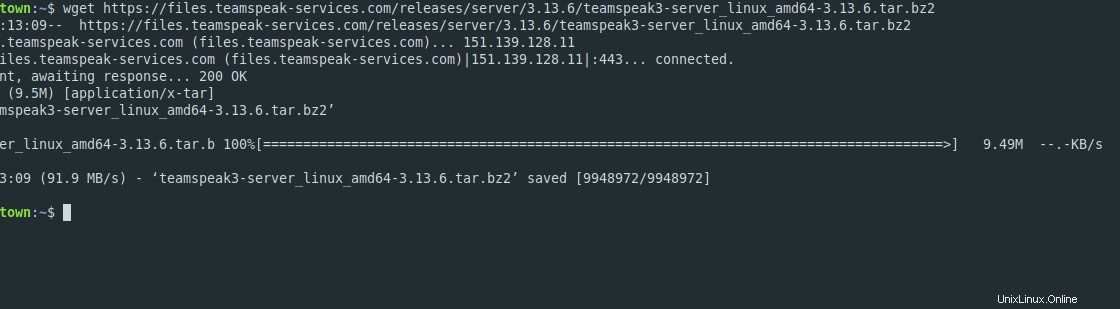
Pada saat menulis posting ini, versi stabil terbaru adalah 3.13.6 untuk memeriksa yang mana, kunjungi tautan ini dan ubah perintahnya.
Dekompresi file
tar xvfj teamspeak3-server_linux_amd64-3.13.6.tar.bz2Salin seluruh konten ke direktori home pengguna.
cp teamspeak3-server_linux_amd64/* -R /home/teamspeak/Sekarang Anda dapat menghapus file .tar yang diunduh.
rm -r teamspeak3-server_linux_amd64-3.13.6.tar.bz2
Terima persyaratan lisensi dengan membuat file kosong bernama .ts3server_license_accepted .
touch .ts3server_license_acceptedLogout dan menjadi root lagi.
exitCara terbaik untuk mengelola dan mengontrol TeamSpeak adalah melalui layanan systemd. Untuk mencapai ini, buat file konfigurasi baru..
nano /lib/systemd/system/ts3server.serviceKemudian, tambahkan konten berikut
[Unit]
Description=Teamspeak Service
Wants=network.target
[Service]
WorkingDirectory=/home/teamspeak
User=teamspeak
ExecStart=/home/teamspeak/ts3server_minimal_runscript.sh
ExecStop=/home/teamspeak/ts3server_startscript.sh stop
ExecReload=/home/teamspeak/ts3server_startscript.sh restart
Restart=always
RestartSec=15
[Install]
WantedBy=multi-user.targetSimpan perubahan dan tutup editor.
Untuk menerapkan perubahan dan konfigurasi layanan baru, segarkan daftar layanan.
systemctl daemon-reloadSekarang inisialisasi
systemctl start ts3serverMulai saat boot.
systemctl enable ts3serverKeluaran:
Created symlink /etc/systemd/system/multi-user.target.wants/ts3server.service → /lib/systemd/system/ts3server.service.Dan periksa status layanan.
systemctl status ts3server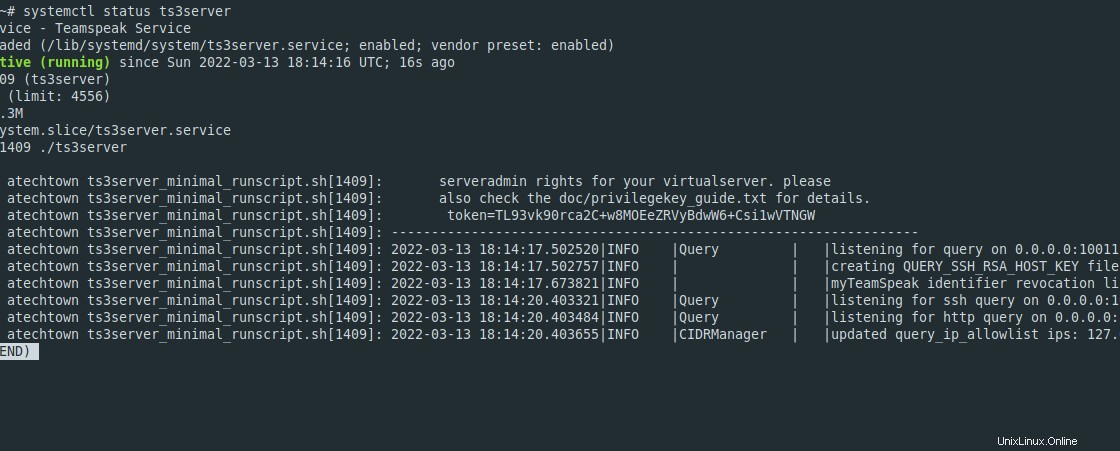
Sejauh ini, sangat baik.
Tentukan kata sandi untuk akses ke server TeamSpeak
Hal paling aman untuk dilakukan adalah mengatur kata sandi login untuk pengguna administrator. Ini akan melindungi instance dari orang luar.
Untuk mencapai ini, hentikan server
systemctl stop ts3server
Masuk kembali ke teamspeak pengguna.
su - teamspeakDan jalankan skrip startup tetapi tentukan kata sandi seperti ini
./ts3server_startscript.sh start serveradmin_password=pss
Jelas, ganti pss dengan sandi yang lebih kuat.
Setelah selesai, hentikan server lagi.
./ts3server_startscript.sh stopSekarang kata sandi sudah diatur. Logout dan kembali ke sesi pengguna root.
exitSekarang Anda dapat memulai server lagi
systemctl start ts3serverMemasang front end untuk server TeamSpeak di Ubuntu 20.04
Untuk melakukan tugas administratif di server, yang terbaik adalah memiliki antarmuka grafis. Untuk tujuan ini, kami telah menyediakan antarmuka yang dapat kami instal.
Pertama, instal Apache dan PHP.
apt install apache2 php libapache2-mod-phpKemudian, akses direktori root Apache.
cd /var/www/htmlDan dari sini, unduh alatnya
wget https://www.bennetrichter.de/downloads/ts3wi.zipBuka zip file
unzip ts3wi.zipJadikan Apache sebagai pemilik folder.
chown -R www-data:www-data /var/www/html/ts3wiSelanjutnya, kita perlu menentukan daftar alamat IP yang akan diaktifkan untuk akses. Kami melakukan ini dengan membuat file teks.
nano /home/teamspeak/query_ip_allowlist.txtDan tambahkan yang berikut
your-server-ip
your-client-ipSimpan perubahan dan tutup editor.
Mulai ulang layanan Apache dan TeamSpeak untuk menerapkan perubahan.
systemctl restart apache2
systemctl restart ts3serverMasuk ke antarmuka web TeamSpeak.
Buka browser web dan kunjungi http://yourserver/ts3wi untuk mengakses layar login.
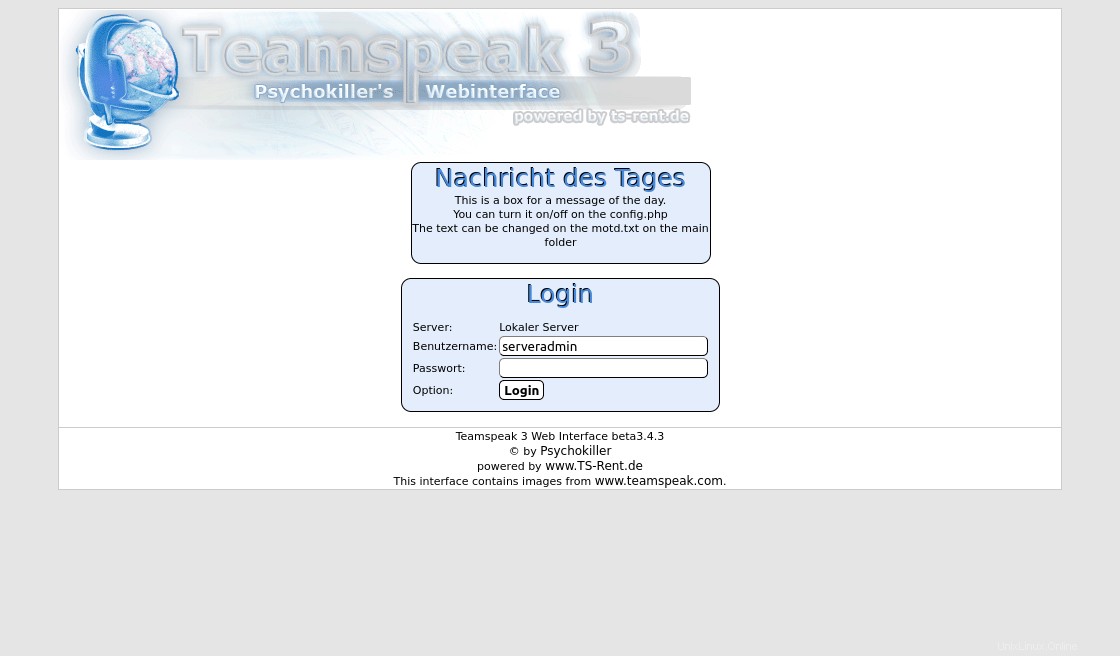
Masukkan kata sandi yang Anda buat sebelumnya, dan Anda akan melihat panel kontrol.
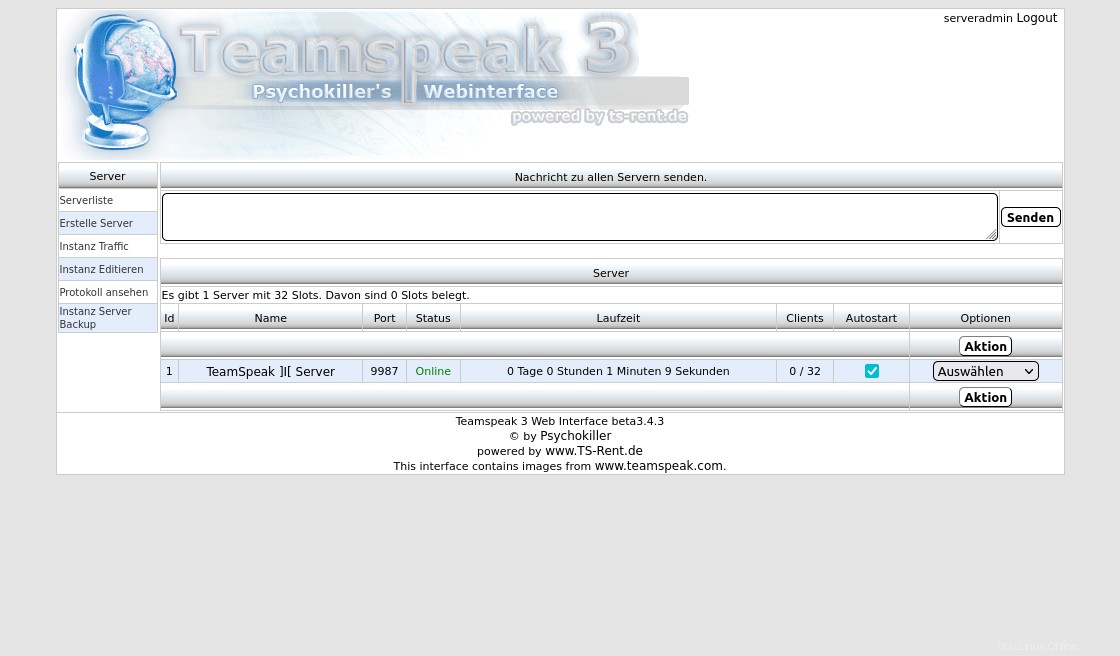
Ini menandakan bahwa instalasi telah berhasil.
Kesimpulan
Berkat postingan ini, Anda belajar cara menginstal server TeamSpeak agar Anda dapat berkomunikasi dengan tim kerja atau rekreasi Anda melalui Voice over IP.
Saya harap Anda menyukainya dan membagikan postingan ini untuk membantu kami.